电脑端连接热点上网方法是什么?
- 数码技巧
- 2025-04-12
- 10
在数字化时代,无论是工作还是休闲,上网已经成为我们生活中不可或缺的一部分。对于使用笔记本电脑或台式机的用户来说,能够连接到无线热点无疑是一个非常实用的功能。但很多用户对于如何连接到热点仍存在疑问。本文将详细介绍电脑端连接热点上网的方法,为您的网络世界增添更多便捷。
1.了解热点及其功能
热点,即公共无线接入点(Wi-FiHotspot),允许用户通过无线信号连接到互联网。热点可以是由家庭路由器、移动电话热点共享,或者是公共场所如咖啡厅、图书馆等提供的网络服务。

2.检查您的电脑是否具备无线功能
在尝试连接热点前,请确保您的电脑配备了无线网卡,这是连接无线网络的基本前提。大多数现代笔记本电脑和一些台式机都有内置的无线网卡。

3.打开电脑的无线功能
确认电脑上的无线功能已经打开。在笔记本电脑上,通常可以通过按下特定的无线开关按钮或通过功能键(如F2、F5等)与FN键的组合来开启。
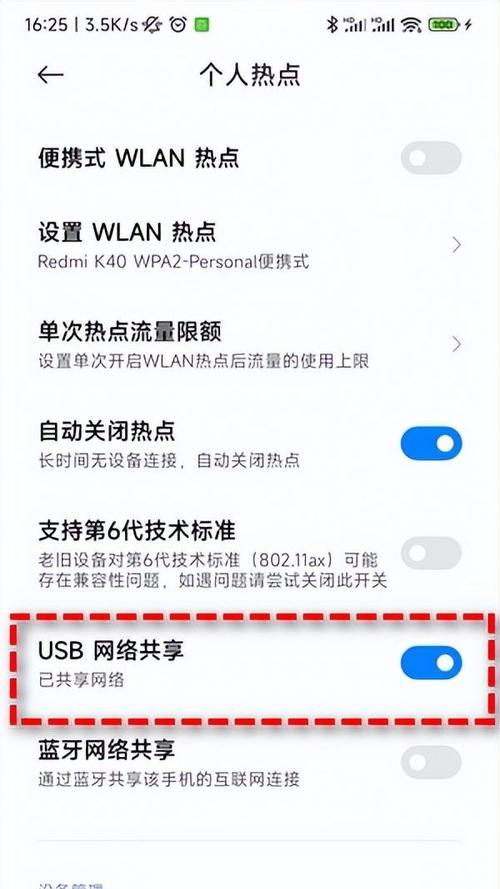
4.连接到热点
步骤1:打开网络和共享中心
在Windows系统中,点击开始菜单,选择“设置”>“网络和互联网”>“网络和共享中心”。在Mac系统中,点击屏幕顶部菜单栏中的Wi-Fi图标。
步骤2:选择无线网络
在“网络和共享中心”中,您将看到可用的无线网络列表。选择想要连接的热点名称(SSID)。
步骤3:输入密码
如果热点设置了密码,系统会提示您输入网络密码(也称为Wi-Fi密码或共享密钥)。正确输入后点击“连接”。
步骤4:等待连接成功
等待几秒钟,系统会自动尝试连接热点。一旦连接成功,您将看到网络状态显示为“已连接”。
5.连接失败的解决方法
如果无法连接到热点,可以尝试以下几个解决方案:
确认密码正确:检查是否输入了正确的热点密码。
检查网络状态:确认热点是否正常工作。
重启设备:有时候,关闭并重新打开无线网卡或电脑可以解决问题。
自动获取IP地址:在连接过程中选择“自动获取IP地址”和“自动获取DNS服务器地址”。
6.网络安全性与隐私保护
连接到公共热点时,建议开启VPN服务保护个人隐私和数据安全。同时,不要进行敏感的网络操作,比如网上银行或输入个人敏感信息。
7.一些实用技巧
保存热点信息:一些操作系统允许您保存已连接热点的信息,下次连接会更加快捷。
WiFi扩展器:在信号不佳的区域,可以考虑使用WiFi扩展器来增强信号。
维护好自己的热点:如果您经常需要共享自己的热点,建议设置一个强密码,并限制连接设备数量,以保障网络的稳定和安全。
8.常见问题解答
问:电脑端连接热点需要安装额外的软件吗?
答:大多数情况下,不需要安装额外的软件。现代操作系统已经内置了连接无线网络所需的工具。
问:连接热点后网速很慢怎么办?
答:可以尝试重启路由器或更换网络信道,或者检查是否有其他设备正在大量下载,占用带宽。
问:如何断开连接?
答:在Windows中,您可以右击任务栏的网络图标,选择断开即可。在Mac上,点击Wi-Fi图标并选择“断开此网络”。
综合以上,电脑端连接热点上网其实非常简单,只需几个步骤即可完成。只要遵循正确的操作流程,就能轻松上网,享受数字化生活的便利。希望本文的介绍能够帮助您更加顺利地连接到所需的网络资源。
版权声明:本文内容由互联网用户自发贡献,该文观点仅代表作者本人。本站仅提供信息存储空间服务,不拥有所有权,不承担相关法律责任。如发现本站有涉嫌抄袭侵权/违法违规的内容, 请发送邮件至 3561739510@qq.com 举报,一经查实,本站将立刻删除。!
本文链接:https://www.nfrmczp.cn/article-8167-1.html























